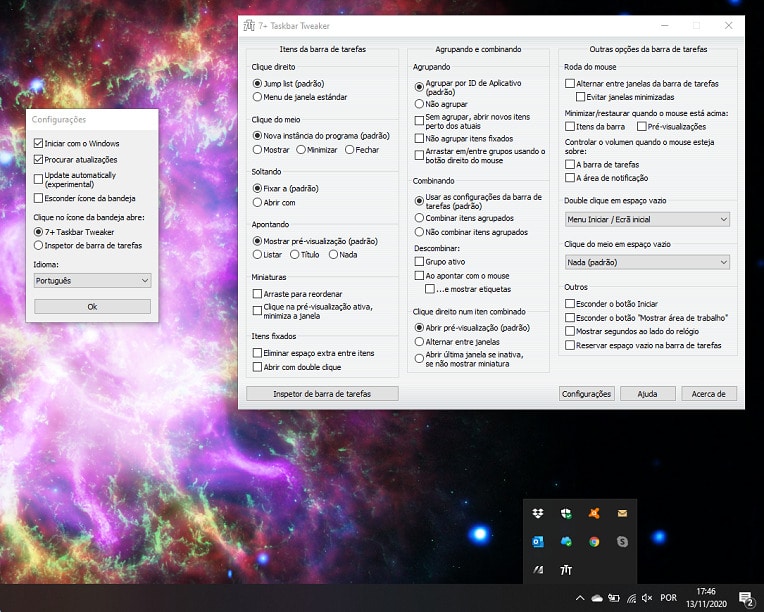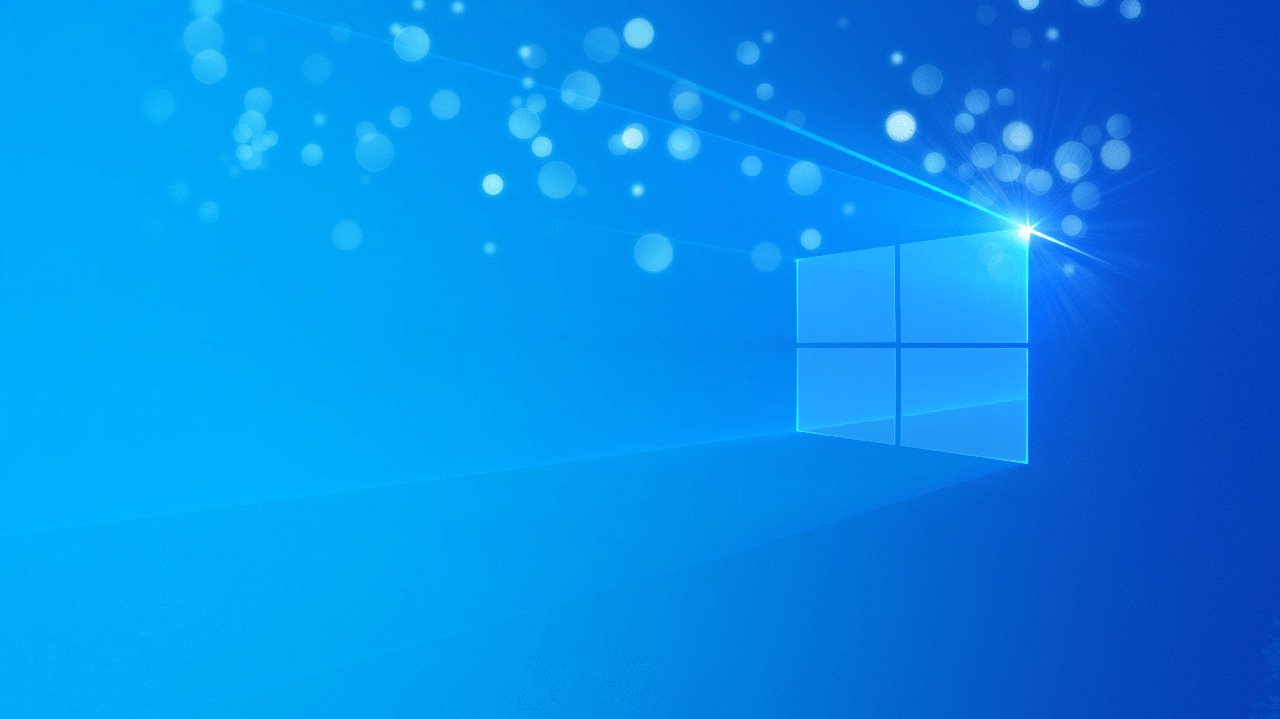A barra de tarefas é parte integrante do ambiente de trabalho do Windows, mas não é flexível e o utilizador só pode fazer alguns ajustes. No entanto, é possível fazer alterações e usá-la de forma mais avançada com a ferramenta gratuita 7TT. Neste tutorial, vamos fazer isso mesmo e ainda explicamos como reverter facilmente as mudanças, caso queira voltar às predefinições.
Passo 1
Faça o download do 7TT (use o link 7tt_setup.exe ), instale e abra o programa. Atenção que o software apenas está disponível em Português do Brasil e não Europeu. Comece por mudar a forma como os programas que estão afixados à barra de tarefas são executados.
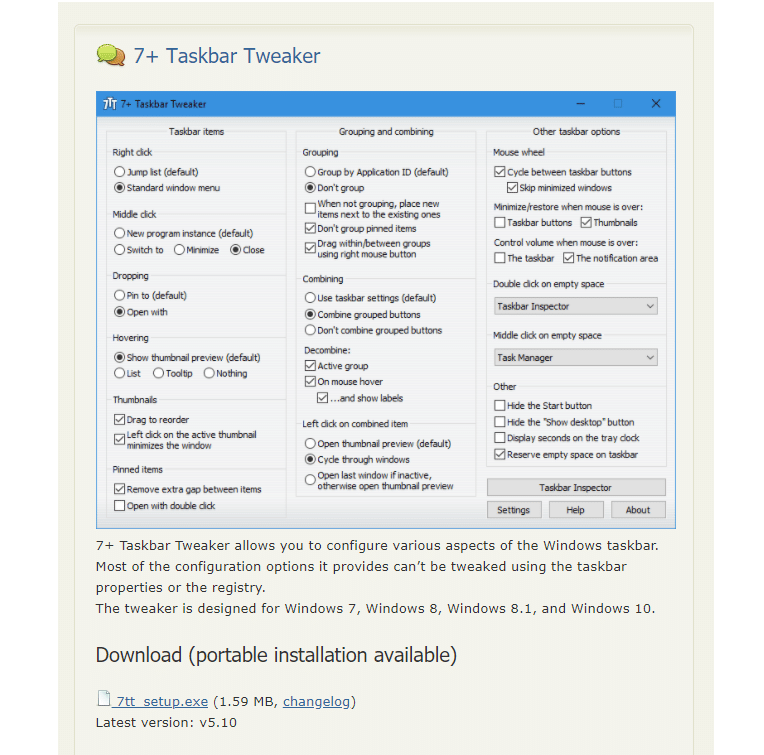
Ao contrário dos atalhos do ambiente de trabalho, que requerem um clique duplo, os itens afixados na barra de tarefas apenas necessitam de um clique para abrir e como tal, pode executá-los acidentalmente com mais facilidade. Assim, vá à secção ‘Itens Fixados’ e seleccione ‘Abrir com double clique’. A alteração fica activa assim que a faz, tal como qualquer outra das modificações que efectuar no 7TT.
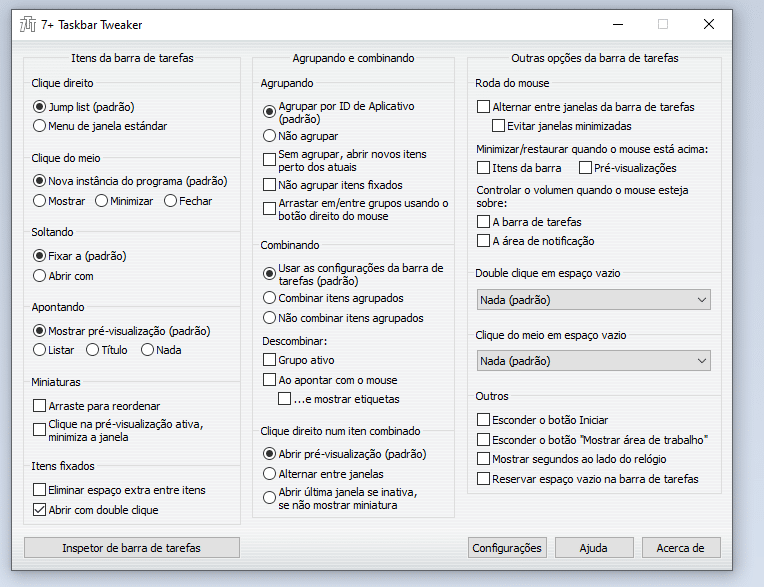
Passo 2
Se tiver várias janelas abertas do mesmo programa, como por exemplo do Explorador de Ficheiros, o Windows apresenta-as em miniatura como pré-visualização. Isto pode ser uma distração que pode originar erros. Se quiser mudar a forma como estas janelas aparecem escolha ‘Nada’ na opção ‘Apontando’ no 7TT.
Desta forma, as janelas de pré-visualização só aparecerão quando clicar num ícone da barra de tarefas e não quando tem o cursor do rato em cima. Em alternativa, se não necessitar de ver as janelas em miniatura, seleccione ‘Lista’ e as mesmas serão substituídas por uma lista, como o próprio nome indica.
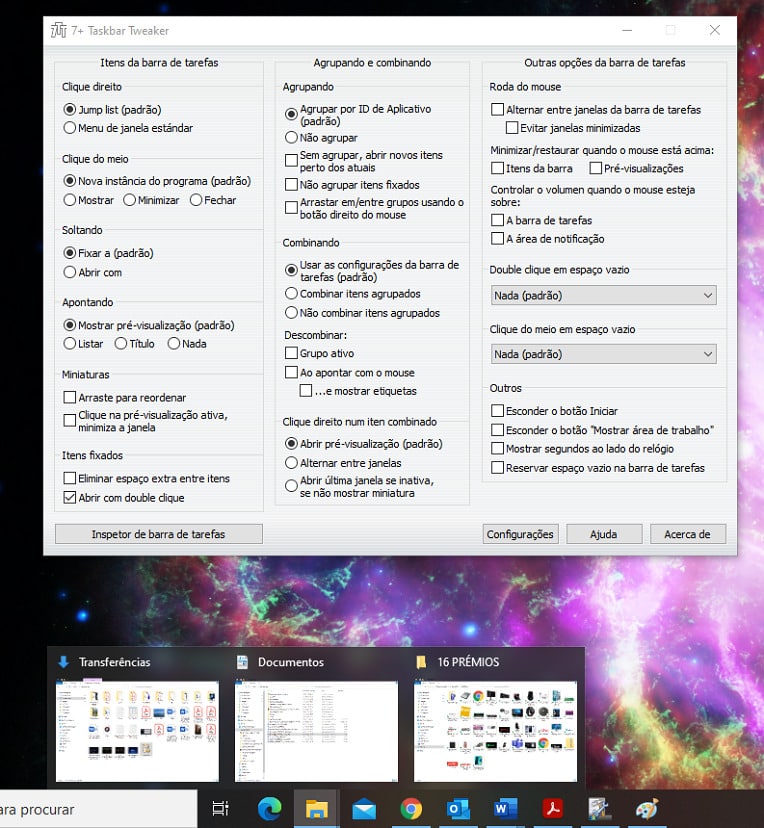
Passo 3
Se estiver na Internet e abrir um site que, de repente, começa a tocar música, provavelmente vai querer tirá-la o mais rápido possível, em especial, se estiver num lugar público ou no trabalho. Com o 7TT é possível controlar o volume do som através da barra de tarefas para colocar o PC em mute mais facilmente. Na secção ‘Roda do mouse’ vá a ‘Controlar o volume…’ e opte por ‘A área de notificação’, para definir o volume do seu PC, estando em cima dessa área ou com o scroll do rato. Também pode estender essa funcionalidade a toda a barra de tarefas, seleccionando ‘A barra de tarefas’ e depois ‘Ativar/destivar o som do sistema’ no menu dropdown da secção ‘Double clique em espaço vazio’. Em seguida, basta clicar duas vezes numa secção vazia da barra de tarefas para colocar o PC em silêncio de forma instantânea.
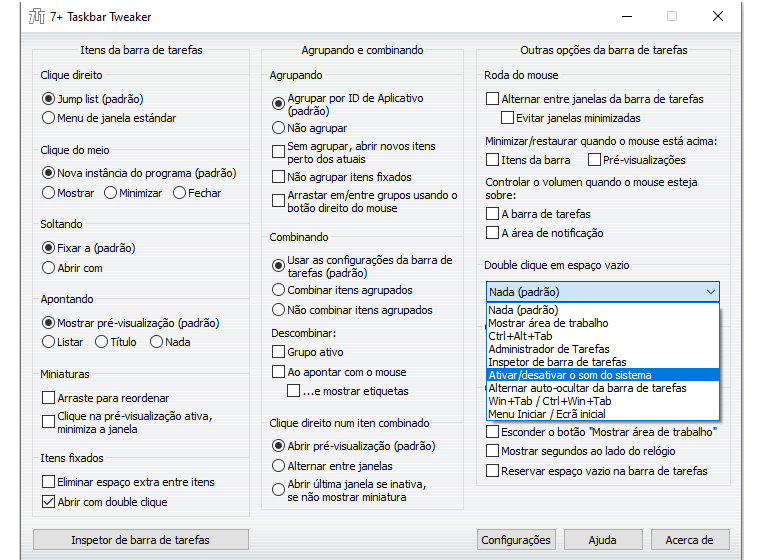
Passo 4
Também pode utilizar a roda de scroll do rato para passar de item em item na barra de tarefas, o que pode ser bastante útil se tiver várias janelas abertas ao mesmo tempo. Para tal, escolha a opção ‘Alternar entre janelas da barra de tarefas’; se preferir usar apenas a roda do rato para se deslocar entre as janelas abertas, sem incluir as que são minimizadas, seleccione também ‘Evitar janelas minimizadas’.
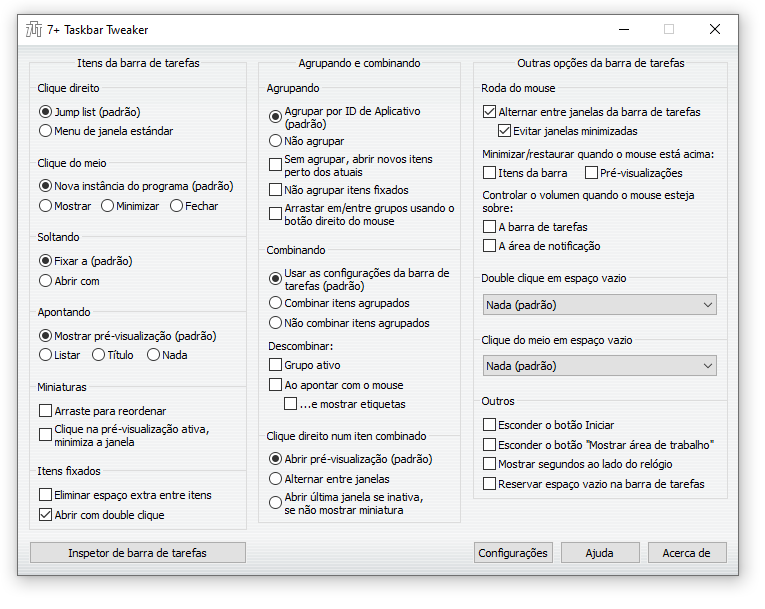
Passo 5
Por defeito, ao clicar com o botão direito do rato numa secção vazia da barra de tarefas é-lhe apresentada uma variedade de opções, incluindo ‘Bloquear a barra de tarefas’ e o acesso às definições. No entanto, se tiver várias janelas abertas, pode ter apenas um pequeno espaço vazio para clicar, o que torna essa operação mais difícil ou mesmo impossível. Se quiser evitar isso, pode usar o programa para deixar sempre uma área vazia, independentemente do número de janelas abertas através de ‘Reserve espaço vazio na barra de tarefas’. Isto significa que poderá sempre aceder ao menu da barra de tarefas.
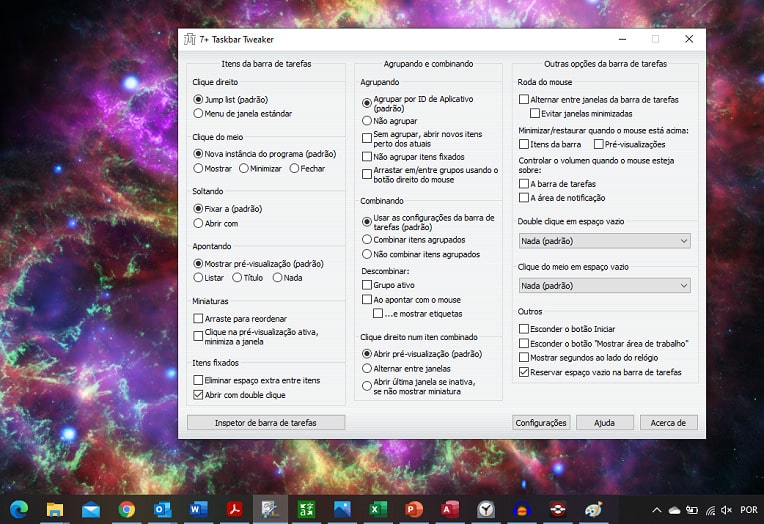
Passo 6
O 7TT inclui mais definições para libertar espaço na barra de tarefas e que lhe permitem, por exemplo, retirar o botão ‘Iniciar’ através opção ‘Esconder o botão Iniciar’. A verdade é que pode sempre aceder ao menu com a tecla Windows. Também pode utilizar o ‘Double clique em espaço vazio’ (referida no passo 3) e o ‘Menu Iniciar/Ecrã inicial’ para abrir o menu ‘Iniciar’, clicando duas vezes numa secção vazia na barra de tarefas. Outras funcionalidades são a diminuição do espaço entre ícones e retirar o botão ‘Mostrar Área de trabalho’.
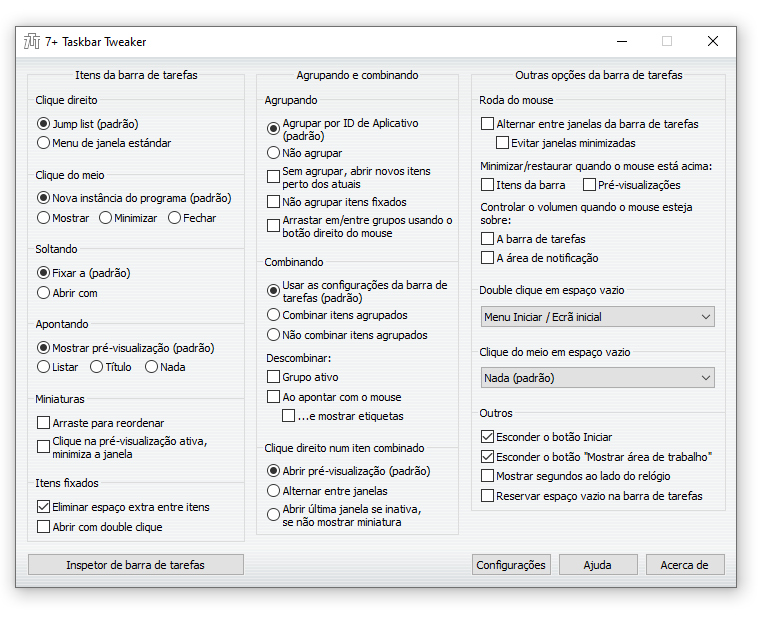
Passo 7
As definições do 7TT só estão activas enquanto o programa está a ser executado e, por isso, é extremamente fácil voltar às predefinições do Windows. Para tal, basta ir ao ícone do 7TT na barra de tarefas, fechá-lo ou procurá-lo em ‘Mostrar ícones escondidos’ e fazer ‘Sair’. Assim que o fizer, a sua barra de tarefas vai voltar ao estado original. Sempre que abrir o 7TT, as definições que escolheu voltarão a ser assumidas na barra de tarefas. Além disso, pode determinar se quer que o 7TT seja iniciado com o Windows: escolha o botão ‘Configurações’ e depois seleccione ‘Iniciar com o Windows’.